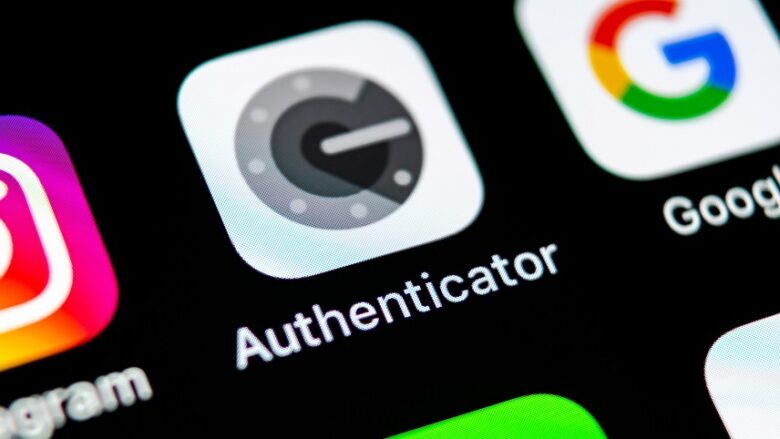Google Authenticator یکی از برنامههای کاربردی برای بهینه سازی و حفظ امنیت حسابهای آنلاین شما است. در صورتی که شناختی از این برنامه ندارید، در این مطلب با پلازا همراه باشید تا با آموزش کار با گوگل آتنتیکیتور و فعال کردن احراز هویت دو مرحلهای از طریق این برنامه آشنا شویم.
امنیت آنلاین یکی از مباحثی است که طی چندین سال گذشته و با افزایش قابل توجه جرایم سایبری، مورد توجه بسیاری از کاربران قرار گرفته است. یکی از بهترین راهها برای حفظ امنیت حسابهای کاربری در سایتهای مختلف نیز ویژگی تایید هویت دومرحلهای است. برای استفاده از این ویژگی راههای مختلفی وجود دارد ولی یکی از این راهها استفاده از یک برنامه رمزساز است. پیشتر به برنامه رمزساز گوگل پرداخته بودیم اما حالا میخواهیم به آموزش کار با گوگل آتنتیکیتور و فعال سازی آن بپردازیم.
فهرست مطالب
آموزش کار با گوگل آتنتیکیتور
تمام کارشناسان امنیت سایبری به شما توصیه میکنند تایید هویت دومرحلهای را در هر سایت و برنامهای که این قابلیت را ارائه میدهد فعال کنید. به این ترتیب برای ورود به حساب علاوه بر رمز عبور باید یک کد تایید موقت نیز وارد کنید. این کد را میتوانید از طریق پیامک هم دریافت کنید اما از آنجایی که پیامک نیز قابل نفوذ و شنود است، بهترین و امنترین راه استفاده از یک برنامه رمزساز است. Google Authenticator برای احراز هویت دو مرحلهای یکی از محبوبترین و بهترین برنامههایی است که میتوانید دانلود کنید.
1. دانلود Google Authenticator
اول از همه و پیش از فعال سازی Google Authenticator باید اپلیکیشن را روی گوشی یا تبلت خود نصب کنید. حتما این برنامه را از منابع اصلی یعنی گوگلپلی و اپاستور دریافت و از مارکتهای متفرقه استفاده نکنید.
این اپلیکیشن فقط برای اندروید و iOS عرضه شده است. اگر بهدنبال دانلود Google Authenticator برای کروم هستید باید به این نکته اشاره کنیم که گوگل آتنتیکیتور افزونه مخصوص کروم ندارد.
2. اضافه کردن حساب و فعال سازی Google Authenticator
پس از نصب برنامه باید بهسراغ حسابی که میخواهید تایید هویت دومرحلهای را برای آن فعال کنید بروید و حساب خود را آماده کنید. نحوه انجام این کار برای هر سایت و سرویسی متفاوت است. اما در اکثر سایتها در قسمت Security حساب میتوانید به بخش Two-Factor Authentication دسترسی پیدا کنید. در این قسمت، سایت بهشما یک کد QR نشان میدهد که با اسکن کردن آن از طریق برنامه Google Authenticator میتوانید تایید هویت دومرحلهای حسابی که در آن سایت دارید را فعال کنید.
نحوه فعال سازی Google Authenticator خیلی پیچیده نیست. ابتدا برنامه را باز کنید و در صفحه اول روی Get Started بزنید. در صورتی که دسترسی به یک کامپیوتر دارید و میخواهید با مراجعه به سایت از طریق کامپیوتر یک کد QR را اسکن کنید، روی Scan a QR code بزنید.

برنامه از شما اجازه دسترسی به دوربین را میخواهد و سپس نمایاب دوربین را همراه با قسمتی که برای اسکن کردن کد است نشان میدهد. حالا دوربین را روی کد QR که سایت نشان داده است بگیرید تا کد را اسکن کند.

پس از اسکن کردن کد QR یک کد 6 رقمی موقت در برنامه و مخصوص همان حساب نشان داده میشود، این کد را در سایت وارد کنید تا تایید هویت دومرحلهای برایتان فعال شود.
نصب و راه اندازی Google Authenticator بدون کامپیوتر
اما اگر دسترسی به کامپیوتر ندارید حتما لازم نیست با اسکن کردن یک کد QR حساب را به گوگل آتنتیکیتور اضافه کنید. اینستاگرام، توییتر و فیسبوک و اکثر برنامهها امکان افزودن حساب بدون اسکن کردن کد را نیز دارند. برای مثال در توییتر با مراجعه به قسمت Security، انتخاب Two-Factor Authentication و در نهایت گزینه Authentication app و بعد از آن Link app میتوانید بدون نیاز به اسکن کردن نیز این کار را انجام دهید.

در این صورت توییتر بهصورت خودکار برنامه گوگل آتنتیکیتور را باز و حساب شما را به آن اضافه میکند. کافی است در اپلیکیشن گوگل روی Add token بزنید. در قدم آخر هم باید یک بار کدی که در برنامه گوگل نشان داده شده است را در حساب توییتر خودتان هم وارد کنید.

در اینستاگرام نیز میتوانید به قسمت Security رفته و روی Two-Factor authentication بزنید. با انتخاب Authentication app میتوانید مانند بالا، حساب اینستا خود را به برنامه رمزساز گوگل اضافه کنید.
در آینده نیز میتوانید با انتخاب آیکون + در پایین سمت راست برنامه Google Authenticator، حسابهای دیگر خودتان را هم اضافه کنید.
3. نحوه انتقال حسابهای فعال در برنامه به گوشی جدید؛ چگونه Google Authenticator را بازیابی کنیم؟
از آنجایی که برنامه رمزساز گوگل دسترسی به تمام حسابهای شما را ممکن میکند، گوگل از این برنامه بکاپ نمیگیرد. امکان بکاپ گرفتن دستی هم از آن وجود ندارد؛ بنابر این اگر قصد عوض کردن گوشی خودتان را داشته باشید باید حتما قبل از پاک کردن برنامه یا ریست فکتوری گوشی قدیمی، حسابهایتان را به گوشی جدید انتقال دهید. در غیر این صورت هیچ راهی برای بازیابی حسابها وجود نخواهد داشت.
برای انتقال حسابها، ابتدا برنامه را در گوشی جدید نصب کنید. سپس در هردو گوشی در صفحه اول برنامه روی سهنقطه بالای سمت راست بزنید و Transfer Accounts را انتخاب کنید.

ابتدا در گوشی قدیمی روی Export Accounts بزنید. در پنجره بعدی، حسابهایی که میخواهید به گوشی جدید منتقل شوند را مشخص و Next را انتخاب کنید.

برنامه بسته به تعداد حسابها، حداقل 1 یا چند کد QR برایتان نشان میدهد. حالا به گوشی جدیدتان بروید و در صفحه Transfer accounts روی Import Accounts بزنید. کدها را اسکن کنید تا حسابها به برنامه افزوده شوند.
سخن پایانی
در این مطلب به آموزش کار با گوگل آتنتیکیتور پرداختیم. مهمترین کاربرد google authenticator نیز حفظ امنیت حساب شما است. در صورت فعال کردن احراز هویت دو مرحلهای گوگل و استفاده از این برنامه برای حسابهای آنلاین خود، ریسک خطرات امنیتی را تا حد قابل توجهی کاهش خواهید داد و احتمال دسترسی به حساب توسط افراد ناشناس نیز تقریبا به صفر میرسد.